Доброго времени суток, уважаемые читатели. Не так давно, в статье
Как перенести Blogger на WordPress я пообещала, что постепенно буду публиковать статьи о том, как создать свой блог на WP, перенести на него существующий блог на Blogger. Можно, конечно и не переносить. Это личное желание каждого, но лично я не могу сказать с уверенностью, что я до конца останусь с этим блогом на Blogger. Какая бы не была продвинутая платформа, не хватает ей функционала.
Я же серьезно развиваю свой блог и в будущем, планирую, расширить функционал своего блога для моих читателей. Поэтому и смотрю на перспективу. Так же, возможно, когда вы создавали свой первый блог вообще не были уверены в том, что у вас получится, что вас затянет, что начнет приносить не только удовольствие, но ещё и доход.
И вот приходит понимание, что вам это нравится, появляются новые идеи, которые хочется реализовать. Опять же, многое можно реализовать и в Blogger.
Но не надоело ли вам быть в ясельной группе, не хотелось бы почувствовать себя владельцем полноценно автономного блога. Не только с собственным доменом, но и с теми возможностями, которые дает CMS WordPress (что такое CMS читаем
здесь). Ну, я думаю, достаточно предисловия. По ходу этой серии статей мы попутно разберем преимущества WordPress перед Blogger, так сказать на практике.
Мы с вами будем изучать систему управления контентом WordPress и не путайте ее (систему) с блоговыми сервисами, которые позволяют вести свои блоги на платформе WordPress. В этом есть принципиальная разница.
Все CMS обязательно устанавливаются на веб-сервер. Такими веб-серверами обладают крупные и не очень организации, которые предоставляют свободное место на этих серверах. Эта услуга называется хостингом. Вам предоставляют дисковое пространство под ваш сайт. А вы платите за это денюжку или обмениваете на услугу, например, рекламу хостинга на страницах вашего блога.
Итак, вам дается кусочек веб-сервера. Постараюсь не грузить вас лишней технической информацией, Википедия вам расскажет об этом лучше, чем я, да и слова не исказит. Я же постараюсь дать вам только основные понятия.
Что это такое веб-сервер? Это специальный сервер, который настроен принимать запросы браузеров по протоколу http, и выдавать ответы в виде HTML страниц. Чтобы такой веб-сервер работал, ему необходимо программное обеспечение. Сейчас самое популярное ПО для веб-серверов — HTTP сервер Apache. Этот сервер совместим с самыми популярными языками программирования, одним из которых является PHP. На PHP пишут много CMS, и вордпресс так же написан этим языком. Но ещё для работы многих CMS необходимы системы управления базами данных, и одной из распространенных является система MySQL.
Все эти программы установлены у хостеров, чтобы вы могли пользоваться услугами хостинга. Но сейчас нам необходимо сделать нечто подобное на своем домашнем компьютере. С той лишь разницей, что ваш сервер будет недоступен из интернета, а только на вашем домашнем компьютере, а работать вы сможете через браузер, без доступа к интернету.
Раньше вам пришлось бы все это качать по отдельности, долго настраивать и мучиться. Поверьте мне на слово, я пробовала. Это очень сложно, когда не обладаешь нужными знаниями. Но позже, я узнала, что есть готовый дистрибутив, который содержит в себе все необходимые программы. Он очень прост в установке, и готов к работе сразу же, без всяких дополнительных настроек. Есть ещё на свете энтузиасты, которые создают полезные вещи. Итак, это
Денвер – Джентельменский набор веб-разработчика.
Скачать его можно только на сайте разработчика, после регистрации. В этом нет ничего страшного. Заходим на сайт, жмем «Скачать», переходим на страницу с регистрацией, вводим свои данные, и получаем ссылку для скачивания на свою почту. Я не буду останавливаться на самой установке, потому что это слишком просто. И с этим проблем вообще не должно возникнуть, а вот что будет потом, я немного расскажу, т.к. у меня в свое время было много вопросов, на которые я не смогла сразу найти ответы. Все пришло позже с опытом. А во время установки просто следуйте подсказкам.
Во время установки на вашем компьютере будет создан виртуальный диск. Внешне он ни чем не будет отличаться от других дисков на вашем компьютере. На этом диске будет находится сервер.
Примерно такой же диск есть и у хостеров (только не виртуальный, а настоящий), на котором клиентам предоставляется место под сайты. После установки откроется браузер и вам будет предложено протестировать, все ли работает. Для чего нужно будет подключить Денвер. Если вы соглашались создать ярлыки на рабочем столе,
то подключаете Денвер через ярлык Start Denwer, или другим способом, в приветственном окне будет подсказка. Заходите по адресу http://localhost/, вас перенаправит на страницу денвера. Эта страница уже полностью работает внутри вашего домашнего компьютера, и будет доступна, даже если у вас будет отсутствовать подключение к интернету. Прокрутите вниз страницу до раздела Тестирование Денвера и перейдите по всем ссылкам, которые указаны в таблице.
Как это должно быть, если все установлено без ошибок и все работает:
Проверка SSL
Проверка «не-Интернет» доменов второго уровня, а также SSI
Проверка «Интернет»-доменов второго уровня: test1.ru
Проверка «Интернет»-доменов третьего уровня
Проверка перехвата PHP Notice в Денвере
PHP5 information
Проверка MySQL и phpMyAdmin
Проверка хоста с другим IP-адресом и портом
Проверка отладочной заглушки для sendmail
На почте давайте остановимся. На странице вам предлагается проверить, как работает почтовый сервер, можете в поля ввести реальные настоящие адреса, но письма на ваш реальный почтовый адрес вы не получите. Все письма придут в указанную папку на вашем компьютере. На странице есть адрес этой папки /tmp/!sendmail. А полный адрес находится
Мой компьютер/локальный диск Z (или другой, смотря какой вы указали при установке)/tmp/!sendmail.
Отправьте письмо и зайдите в указанную папку, каждое письмо будет отдельным файлом. Так же, все письма будут отображены на этой странице (с которой отправляли тестовые письма), если вы зайдете на нее через браузер.
Теперь, самое главное, что вам необходимо запомнить для работы с сервером на локальном компьютере.
Все сайты находятся в папке home.
Полный адрес Мой компьютер – Локальный диск Z – home
Прежде, чем вы будете загружать CMS, в папке home всегда создается новая папка с названием сайта, папке присваивается именно тот адрес, который вы будете набирать в адресной строке браузера. Например, мы с вами сейчас начнём изучать WordPress, вы можете назвать папку wp.ru (это для примера)
Создали папку с адресом сайта, открыли эту папку и создали ещё одну. Важно! Название папки всегда www.
[ads1]
И сама CMS, да и вообще любой сайт загружается именно в такую папку. Но для каждого сайта каждый раз создается новая папка с названием и внутри нее новая папка с название www. После этого Денвер нужно обязательно перезагрузить, иначе изменения не вступят в силу. На этом прервемся, а в следующей раз мы установим на Денвер WordPress.
Удачного вам развития.
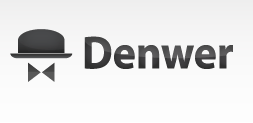
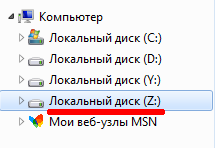
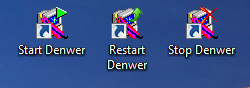
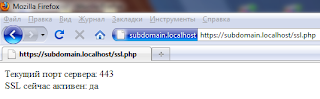
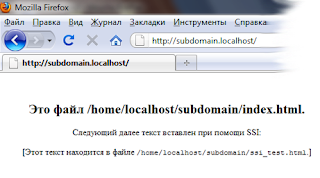

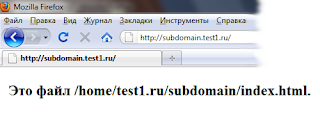
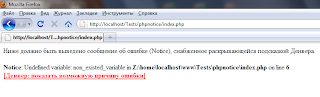
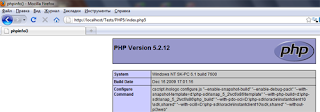
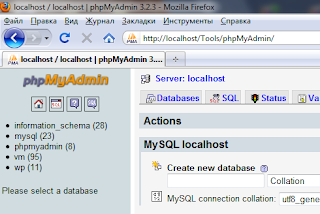

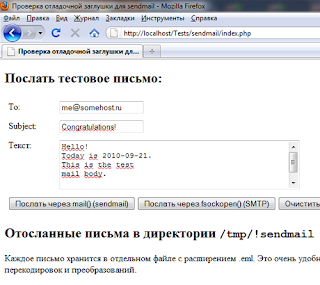

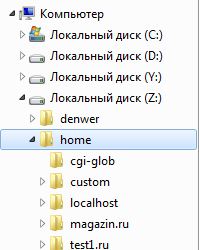

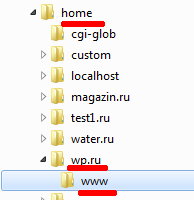
Дамс… Хоть у меня давно уже автономный блог, а многих подробностей о Денвере не знал. Хотя я им почти не пользуюсь почти все настройки делаю напрямую на хостинге. Даже магазин сейчас делаю сразу на хостинге. Как-то так мне больше нравится.
Кому как нравится, но в Денвере есть самое главное преимущество — без оплаты хостинга и домашнего интернета (мелочь, а приятно) можно ковыряться сутками, учиться, методами проб и ошибок, ковырять шаблон, не боясь что-то сделать непоправимое.
Ну и естественно ещё преимущество для программистов, т.к. серверные языки без сервера не исполняются.
После ЖЖ, решила на известных платформах не делать блогов. Те что есть, пусть там и остаются. А вот новые делаю с нуля.
С нуля, имеете ввиду на CMS? Я просто не совсем поняла комментарий:).
Ну да. свой первый сайт я как раз так и делал. А ещё у него главный плюс, что когда делаешь первый сайт вначале всё делаешь на локлке, а уже потом оплачиваешь хостинг с доменом и сразу приступаешь к установке всего готового, занимаешься раскруткой.
Да, для первого сайта вообще вещь незаменимая. А я как раз для новичком и пишу:)
Мне даже становится неловко — я, как жлоб, сижу в тёплой квартире, а своего друга послал в разведку;)))
Спасибо, Катя! Очень актуально, интересно и информативно!
Когда будет новый блог то готов? На новоселье позовешь? :))
Конечно! Я думаю, что позову тебя даже раньше — без твоей помощи мне не обойтись!-))) Хотя всё ещё в состоянии голой идеи…
не подскажете как подружить KIS и денвер
Не подскажу, не знаю, у меня NOD32, но попробуйте поискать здесь
С Новым Годом всех и отдельно хозяйку блога! ))
Всё установила без проблем и перенесла вордпресс на Денвер и даже открыла и любуюсь им, чувствуя себя хостером))
Однако вопрос: может совсем тупой, но всё же — Для чего этот Денвер? служит ли он в качестве хостера? смогу ли я разместить на нём свой сайт, ну как сейчас на блоггере? Или он просто для тренировки?
Далее, а если в CSM WP появились обновления, как их устанавливать? может я забегаю вперёд, тогда сорри.
Юля, спасибо за поздравления, взаимно:)
Денвер — это, как учебная программа. Только для учебы, тренировки и опытов.
Если пришли обновления и ты готова их установить, соглашайся, и все само обновится. Если это елаешь на денвере, то для таких обновлений ты должна быть подключена к интернету, т.к. WP будет обновляться через него. А так, на денвере можно работать без подключения к интернету.
Если ты обновляешь WP на хостинге, когда блог открыт для посетителей, то в момент обновления блог будет не доступен для пользователей.
Подскажите хоть кто-нибудь. Установила денвер, все работало. Создавала потихоньку сайт, а через пару дней все слетело. Ничего не работает. Выдает ошибку, говорит что не может найти ошибку. Все переустановила заново. Но и здесь не работает. Уже все перебробовала. Раз 5 точно устанавливала. Все досконально проверено. Установила по всем правилам. Выдает вот такую ошибку
Это предупреждение, вероятнее всего, возникает вследствие высокого уровня контроля ошибок в PHP, по умолчанию установленного в Денвере (E_ALL). Такой режим вывода ошибок является рекомендуемым и сильно помогает при отладке скриптов. Однако множество готовых скриптов требуют более низкого уровня ошибок.
Вы можете установить более слабый контроль ошибок одним из следующих способов:
* Впишите в скрипты строчку:
Error_Reporting(E_ALL & ~E_NOTICE);
Этот способ особенно удобен, если в скрипте есть один файл (конфигурационный), который подключается всеми остальными.
* Рекомендуемый способ. Создайте в директории со скриптом файл .htaccess следующего содержания:
php_value error_reporting 7
* Исправьте в /usr/local/php/php.ini значение error_reporting на E_ALL & ~E_NOTICE. Этот способ не является рекомендуемым и может привести к серьезным неудобствам при отладке!
И что делать.не понимаю :((((
Хочу исправить пишет что не может найти страницу 🙂 возможно неправильно указано имя
Юлия, на сколько я поняла вашу проблему, сама проблема не в Денвере, а в том, что вы на нем делаете. Вы используете какой-то скрипт (PHP, JavaScript), который вызывает ошибку в Денвере.
Я считаю, тут может быть два пути:
1. Либо вы отказываете от скрипта.
2. Либо оращаетесь за помощью к разработчикам скрипта.
Ну или можете попробовать обратиться к разработчикам Денвера. У них есть свой форум поддержки. Только на форуме пишите по делу, без лишних эпитетов:).
установил Денвер, при установке wordpress пишет следующее-
Не удалось выбрать базу данных
Мы успешно подключились к серверу (это значит, что логин и пароль верны), но не смогли выбрать базу данных mysgl.
Вы уверены, что она существует?Имеет ли пользователь root права на использование базы данных mysgl?В некоторых системах имя базы данных дополняется логином в виде
префикса, получается что-то вроде username_wordpress. Возможно, причина в
этом?
Если вы не знаете, как настроить доступ к базе данных, следует обратиться к хостинг-провайдеру. Если проблему так и не удалось решить — возможно, вам помогут на форуме поддержки WordPress.
походу нет ответа или блог не актуален?
А вы что, думали, что в чат попали? Вообще-то праздники были, люди отдыхали, по гостям ходили, в жаркие страны уезжали или на лыжах кататься:).